轻松搞定 Excel 表格长数字变代码难题的秘籍
在日常工作和学习中,我们经常会使用 Excel 表格来处理各种数据,有时会遇到长数字变成代码的情况,这让人感到十分困扰,别担心,下面就为您详细介绍解决这一问题的方法。
中心句:使用 Excel 表格时,长数字变成代码的情况令人困扰。
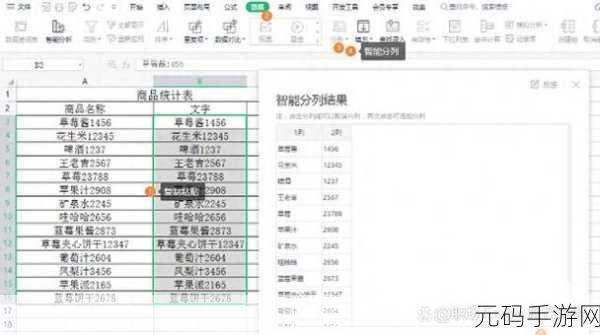
要明确造成长数字变成代码的原因,通常是因为 Excel 的默认格式设置导致的,当数字长度超过一定限制时,Excel 会自动将其转换为科学计数法或其他代码形式。
中心句:长数字变成代码通常是 Excel 默认格式设置所致。
我们来介绍解决办法,最简单有效的方法是在输入长数字前,先将单元格格式设置为“文本”格式,具体操作是选中要输入长数字的单元格或单元格区域,然后在菜单栏中选择“格式”,再点击“单元格”,在弹出的对话框中选择“文本”,点击“确定”。
中心句:解决长数字变代码的简单有效方法是提前将单元格格式设为“文本”。
还有一种方法,如果长数字已经输入但变成了代码,我们可以通过选中这些单元格,然后在菜单栏中选择“数据”,点击“分列”,在弹出的向导中,一直点击“下一步”,直到第三步时,选择“文本”选项,最后点击“完成”。
中心句:对于已输入但变代码的长数字,可通过“分列”操作并选择“文本”选项解决。
我们还需要注意一些细节,如果长数字中包含特殊字符或符号,可能需要进一步调整格式设置,在处理大量数据时,要确保格式的统一,以免出现部分数据显示异常的情况。
中心句:处理长数字时要注意特殊字符和格式统一等细节。
只要掌握了上述方法,并注意相关细节,就能轻松解决 Excel 表格中长数字变成代码的问题,让您的工作和学习更加高效和顺利。
文章参考来源:个人在 Excel 表格使用中的经验总结。









